I stort sett när nya funktioner läggs till webbläsare är de ofta för att göra webbläsaren effektivare, surfaupplevelsen rikare eller säkrare. En webbläsare som behöver dubbelt så många klick eller tar dubbelt så lång tid att göra något skulle inte vara för populär. Detta är fallet när du öppnar en ny flik eller ett separat nytt fönster i dagens populära webbläsare. De flesta har försökt förbättra en ny flik och göra saker lite lättare för dig.
Alla stora webbläsare som Chrome, Firefox, Internet Explorer och till och med den nyare Edge fyller en ny flikssida med saker som sökfält, snabblänkar, nyheter, din mest besökta webbplatshistorik och till och med reklam i vissa fall. Detta är inte ett problem och kan vara ganska bekvämt för vissa användare. Men andra föredrar att inte ha saker som webbplatser som du besöker oftast visar när en ny flik öppnas. Det kan vara ett problem med sekretess, särskilt om någon annan gör eller kan använda din webbläsare.
 Även om du kanske inte har något att dölja när det gäller din webbhistorik, är det snabbare och bättre integritet att öppna en tom ny flikssida istället för en fylld med innehåll som du kanske inte har någon användning av. Här visar vi dig hur du inaktiverar standard ny flik och nytt fönsterinnehåll och laddar en tom sida istället. Detta är för Firefox, Chrome, Edge, Opera, Vivaldi och Internet Explorer och bör också fungera med de flesta webbläsare baserat på de listade.
Även om du kanske inte har något att dölja när det gäller din webbhistorik, är det snabbare och bättre integritet att öppna en tom ny flikssida istället för en fylld med innehåll som du kanske inte har någon användning av. Här visar vi dig hur du inaktiverar standard ny flik och nytt fönsterinnehåll och laddar en tom sida istället. Detta är för Firefox, Chrome, Edge, Opera, Vivaldi och Internet Explorer och bör också fungera med de flesta webbläsare baserat på de listade.
Mozilla Firefox och Firefox-baserade webbläsare
Under en lång tid har Firefox standardiserats till en ny flikssida som innehåller en sökfält och dina mest använda toppsidor med valfria föreslagna webbplatser slås samman. Om du öppnar ett nytt fönster använder Firefox din standardhemsida.
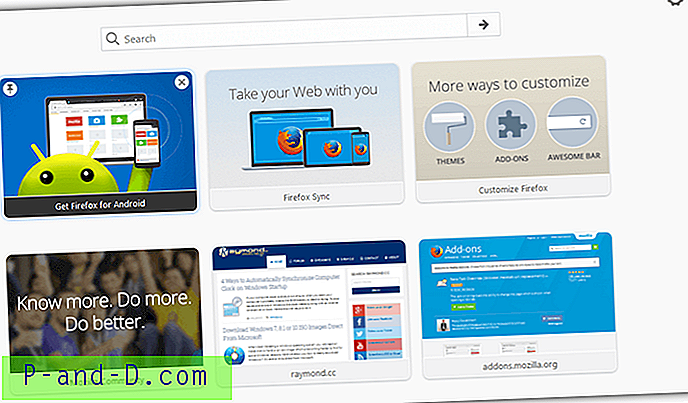
Att ändra den nya flikssidan till en tom sida är ganska enkelt. Klicka på Customize cog-ikonen längst upp till höger i det nya flikfönstret. Markera sedan alternativet Visa tom sida .
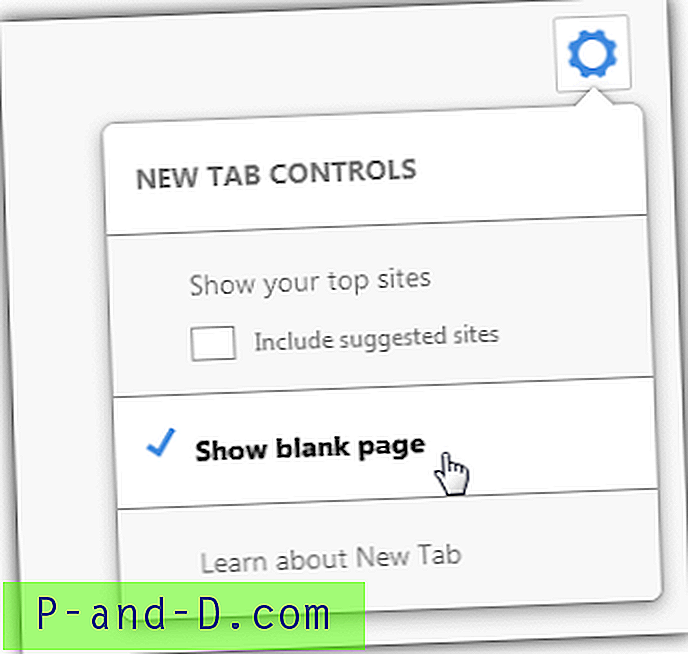
Denna tomma sida har dock lite problem eftersom anpassningsknappen fortfarande är synlig. Det betyder att vem som helst kan gå in i menyn och aktivera alternativet för bästa webbplatser igen. För en riktig tom sida måste du använda ett tillägg. Förlängningen Blank New Tab är ett uppenbart val eftersom den utför den ena funktionen och inget annat.
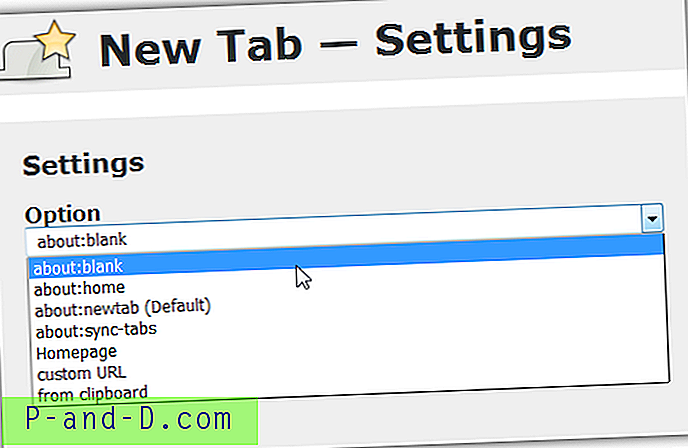
Något som New Tab Override på bilden ovan erbjuder lite mer och har flexibiliteten att skapa olika nya flikssidor som tomt, Firefox-startsidan (om: hem), synkronisera flikar eller öppna en URL från urklipp.
Det är värt att notera att den Firefox-baserade Waterfox har samma nya flikssida som Firefox själv. Cyberfox å andra sidan låter dig ställa in en: blank ny flikssida i inställningarna. Pale Moon vill faktiskt inte öppna en tom ny flik med bara logotypen som bakgrund. Det är inte sant om: tom tom sida men är verkligen bra nog.
Google Chrome- och krombaserade webbläsare
Chromium-webbläsaren med öppen källkod har lett till skapandet av dussintals andra webbläsare från tredje part, inklusive Google Chrome. Av någon konstig anledning har Chromium och därför inte Chrome ett alternativ att ändra det nya flikbeteendet, inte ens i de avancerade inställningarna.
Det betyder att du sitter kvar med de mest besökta webbplatserna och sökfältet varje gång en ny flik eller en ny sida öppnas. Många webbläsare som är baserade på Chromium har samma eller en något modifierad ny flik. Dessa inkluderar Dragon, Chromodo, SRWare Iron, Slimjet, Yandex och Torch.
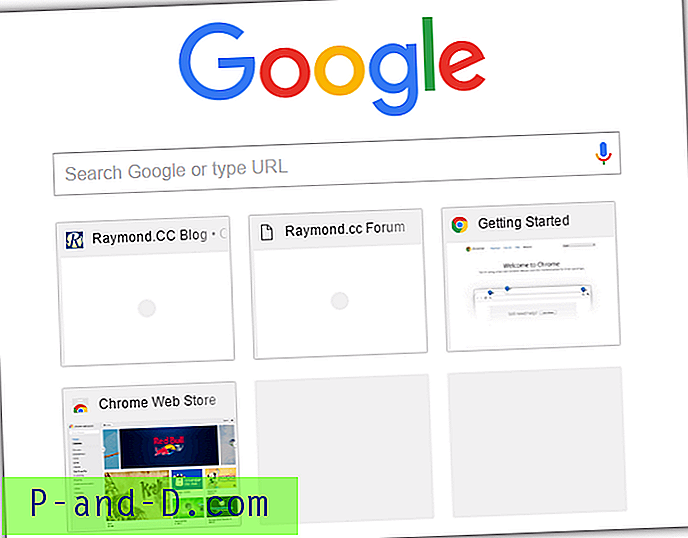
Genom att använda tillägg kan den tomma nya flikfunktionen enkelt läggas till. Naturligtvis finns det många nya flikutvidgningar som kan göra alla slags saker som att skapa en kortnummer eller visa Google Earth-bilder på en ny flikssida. För en enkel banksida kan du använda något som Blank New Tab eller alternativt Tom New Tab Page - Svart ger dig en tom sida med svart bakgrund.
Den tomma nya flikförlängningen skapar också en tom flik när du öppnar ett nytt webbläsarfönster (Ctrl + N). Om du får ett popup-meddelande som säger att den nya flikssidan har ändrats av ett tillägg trycker du på knappen Håll ändringar.
Opera
Opera är baserat på Chromium i dag och är nu kinesiskt ägt. Den har länge visat en kortnummer istället för en hemknapp. Kortnummer visar ett antal favoriter, en sökfält och ett nyhetsavsnitt och det visas när du klickar för att öppna en ny flik. Så här byter du kortnumret mot en tom ny flik.
1. Klicka på Opera-menyn och gå till Inställningar eller tryck på Alt + P. Klicka på webbläsarsektionen till vänster, bläddra till botten och markera rutan Visa avancerade inställningar .
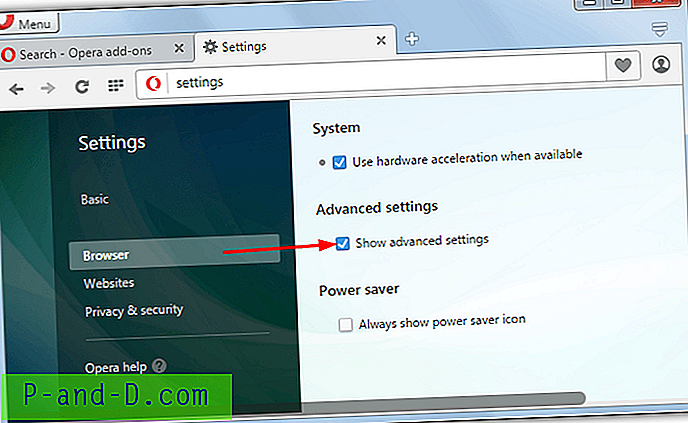
2. Öppna ett nytt snabbuppringningsfönster och klicka på Customize cog-ikonen längst upp till höger. Avmarkera alla rutor i fönstret för att ta bort nyheter, sökruta, kortnummerknappar, sidoknappen och valfritt tema. Detta gör att du bara kan anpassa knappen synlig.
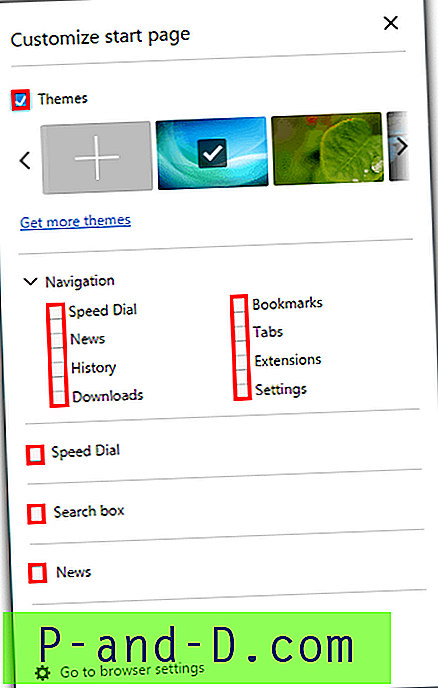
3. Detta sista steg är valfritt. Följ steg 1 men avmarkera rutan Visa avancerade inställningar. Anledningen till att aktivera avancerade alternativ först är snabbuppringning och alternativet för sökrutan är endast tillgängliga när de avancerade inställningarna är aktiva. Att stänga av den igen innebär att ingen kan slumpmässigt slå på snabbuppringningen och sökfältet från kuggeikonen.
Även om denna typ av tom ny flik borde räcka för de flesta användare, måste de som vill ha en verkligt tom ny flik använda ett Opera-tillägg. Den anpassade nya fliken Sidtillägg fungerar, helt enkelt gå till tilläggsalternativen och ange ca: tomt som url. Alternativt kan du använda vad som helst i Chrome Web Store genom att installera Download Chrome Extension först. Liksom många Chromium-baserade webbläsare kommer alternativet i det nya fönstret i Opera att visa samma som den nya fliken.
Vivaldi
Vivaldi är också krombaserad och den nya stora webbläsaren i blocket. Det är utvecklare från den ursprungliga Operaen innan den flyttade till Chromium. Vivaldi är designad för att vara lika konfigurerbar som gamla Opera var så det skulle vara enkelt att öppna en ny flik som en tom sida.
Gå till Vivaldi-menyn> Verktyg> Inställningar eller tryck på Alt + P, klicka på flikarna till vänster och skriv om: tomt i rutan Ny flikssida. Tryck på Spara och det är det!
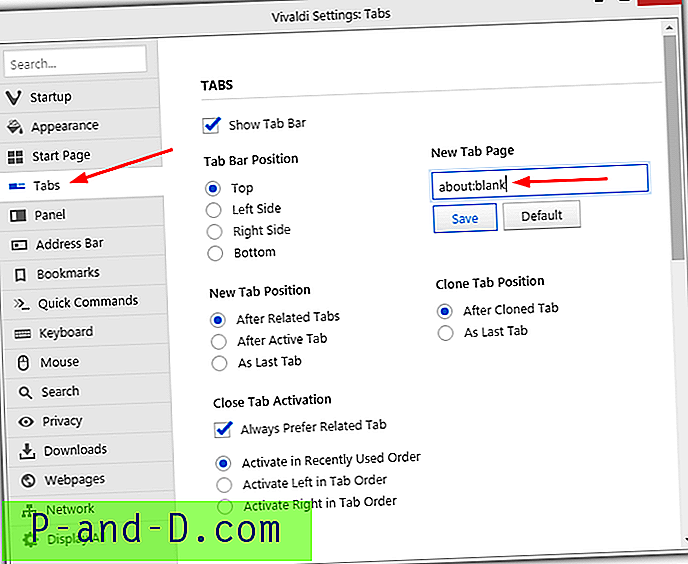
Om du öppnar ett nytt fönster öppnas också samma tomma sida. Det verkar finnas ett slags fel för närvarande i Vivaldi där inställningen av den nya flikssidan som om: tom får webbläsaren att krascha när man öppnar ett nytt fönster. Förhoppningsvis kommer detta att fixas inom en snar framtid.
Microsoft Edge
Tyvärr kan Edge inte visa en helt tom sida när du klickar på en ny flik. Microsofts definition av en tom sida för Edge skiljer sig från alla andras eftersom det de erbjuder inte är en sida med ingenting på den, utan en sida med en Bing-sökfält.
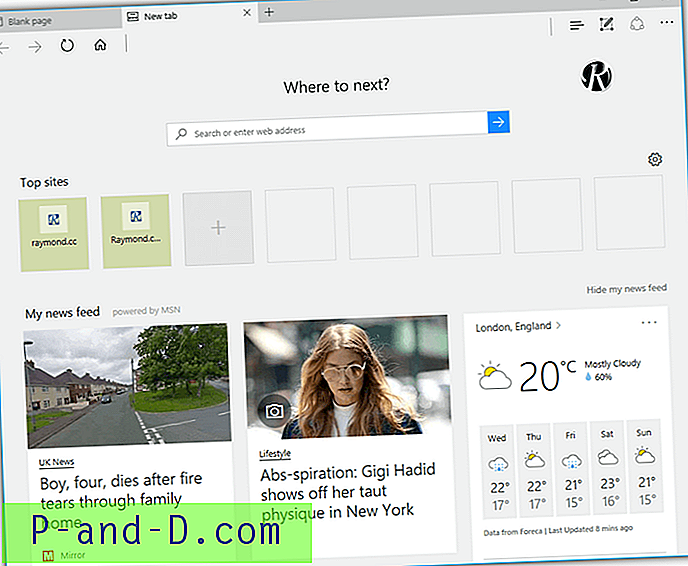
Som standard visar den nya flikssidan Edge Bing-sökfältet, dina mest besökta Toppsidor och även ett nyhetsflöde för din region. Klicka på kugghjulet Anpassa för att få det till att visa minsta möjliga sökfält. Klicka för att öppna en ny flik och till höger ovanför dina toppsidor. I sidvisningsinställningarna väljer du " En tom sida " och klickar på Spara- knappen längst ner.
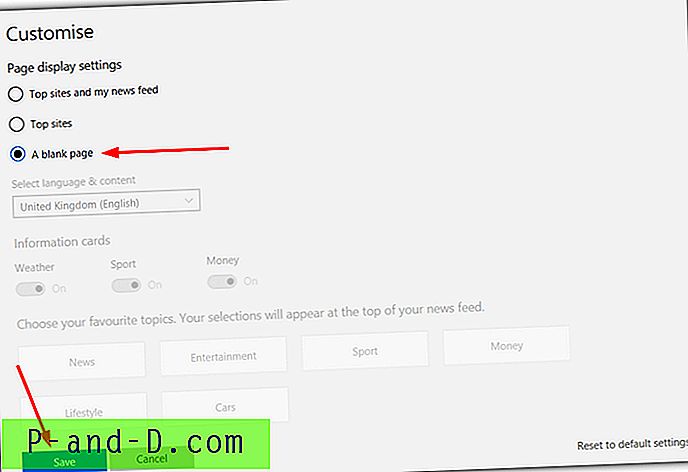
Resultatet är den enda sökfältet som för närvarande är det bästa du kan göra. När det finns fler tillägg för Edge kan vi se en för en ordentlig tom ny flik som i andra webbläsare.
När du öppnar ett nytt fönster i Edge är det samma sida som när du startar webbläsaren. Som en konsekvens är inställningen som styr startsidan också densamma. Gå till Mer> Inställningar, klicka på rullgardinsmenyn " Öppna Microsoft Edge med " och välj " En specifik sida eller sidor ". I URL-rutan nedanför listrutan skriver du : blank och klickar på Spara-ikonen
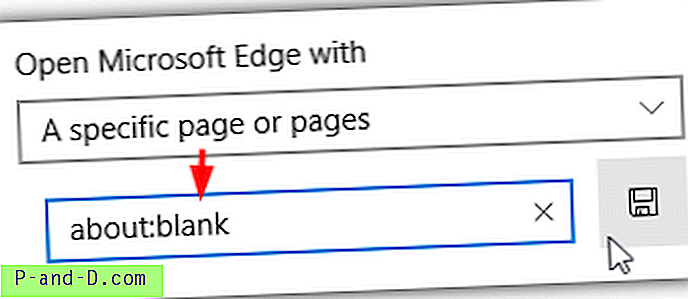
Du behöver inte göra detta om du redan har en egen anpassad startsida. Dessutom visas historien för de bästa webbplatserna inte på standard Edge-startsidan så detta steg är inte nödvändigt om du bara ville dölja historiken. Det är också möjligt att använda samma sökfält bara tom sida som nya flikar genom att välja Ny flikssida istället för specifik sida eller sidor.
Internet Explorer
Internet Explorer har ersatts av Edge i Windows 10, men det finns fortfarande några saker som Internet Explorer gör bättre. Den enkla uppgiften att öppna en ny flik som en tom sida är ett litet exempel. Som standard är Internet Explorer 11: s nya flikssida fylld med en Bing-sökfält och ett antal av dina mest besökta webbplatser. Så här får du en tom sida när du öppnar en ny IE-flik:
1. Klicka på verktygets kuggikon och välj Internetalternativ. Klicka på flikarna- knappen ungefär halvvägs på standardfliken Allmänt.
2. Klicka på rullgardinsmenyn under “När en ny flik öppnas, öppna:” och välj En tom sida . Tryck på OK för att bekräfta ändringarna.
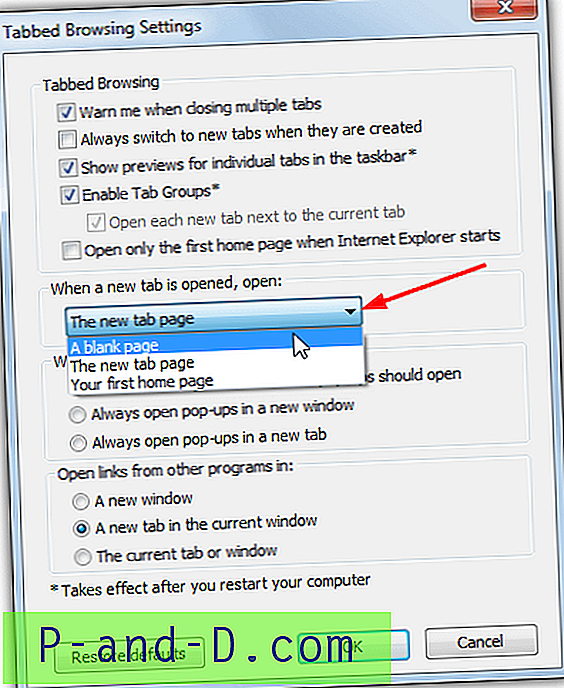
När du öppnar ett nytt fönster i Internet Explorer öppnar det det nya fönstret och fyller det med den aktiva fliken från det aktuella fönstret. Så om din aktiva flik är tom genom att trycka på Ctrl + N öppnas med en tom flik, om det är Google.com öppnas den med en Google.com-flik och etc.



![[Trick] Få 4G Internet-hastighet i 3G- och 2G-datapaket](http://p-and-d.com/img/get-4g-internet-speed-3g-6757746.jpg)

